
|
દરેક વખતે તેઓ હોય છે વધુ આ વપરાશકર્તાઓ આ વિતરણ તમે જાણો છો બંધ તોડી de ઉબુન્ટુ અને થોડો જુદો રસ્તો અપનાવો. અહીં પ્રારંભ કરનારા વપરાશકર્તાઓ માટે સ્થાપન પછીની માર્ગદર્શિકા છે. |
માર્ગદર્શિકા શરૂ કરતા પહેલા ધ્યાનમાં રાખવા માટેના કેટલાક મુદ્દાઓ:
- ઉબુન્ટુથી વિપરીત, મોટાભાગના મલ્ટિમીડિયા audioડિઓ અને વિડિઓ કોડેક્સ સાથે ફુદીનો ડિફ defaultલ્ટ રૂપે આવે છે, તેથી તેમને અપડેટ કરવું એ અગ્રતા નથી.
- ડિફ defaultલ્ટ રૂપે ઇન્સ્ટોલ કરેલું અન્ય મહત્વપૂર્ણ ઘટક સિનેપ્ટિક છે, જે જાણીતા પેકેજ મેનેજર છે.
- જો તમારી પાસે ઉબન્ટુ-આધારિત સંસ્કરણ છે, તો ઘણા પ્રોગ્રામ્સ અને પેકેજો બંને વિતરણો વચ્ચે ખૂબ સુસંગત છે.
આ મુદ્દાઓને સ્પષ્ટ કર્યા પછી, અમે કેટલીક વસ્તુઓની સૂચિબદ્ધ કરવાનું ચાલુ રાખીએ છીએ જે લિનક્સ મિન્ટનું નવું સંસ્કરણ ઇન્સ્ટોલ કર્યા પછી જીવનને સરળ બનાવી શકે છે.
1. અપડેટ મેનેજર ચલાવો
શક્ય છે કે તમે છબી ડાઉનલોડ કરી ત્યારથી નવી અપડેટ્સ બહાર આવી છે, તેથી તમે સુધારો મેનેજર (મેનુ> એડમિનિસ્ટ્રેશન> અપડેટ મેનેજર) માંથી અથવા નીચેના આદેશ સાથે અપડેટ્સ ઉપલબ્ધ છે કે કેમ તે ચકાસી શકો છો:
સુડો એપિટ-ગેટ અપડેટ અને & સુડો એપિટ-ગેટ અપગ્રેડ
2. માલિકીનાં ડ્રાઇવરો (વિડિઓ કાર્ડ, વાયરલેસ, વગેરે) સ્થાપિત કરો.
મેનુ પસંદગીઓ> અતિરિક્ત ડ્રાઇવરોમાં અમે સમસ્યાઓ isભી કરી રહેલા ગ્રાફિક્સ કાર્ડ અથવા અન્ય ડિવાઇસના પ્રોપરાઇટરી ડ્રાઇવરને અપડેટ અને બદલી શકીએ છીએ (જો આપણે જોઈએ તો).
3. ભાષા પેક સ્થાપિત કરો
જોકે ડિફ defaultલ્ટ રૂપે લિનક્સ મિન્ટ સ્પેનિશ ભાષાના પેકને સ્થાપિત કરે છે (અથવા કોઈ અન્ય કે જે આપણે ઇન્સ્ટોલેશન દરમિયાન સૂચવ્યું છે) તે આવું પૂર્ણપણે કરતું નથી. આ સ્થિતિને ઉલટાવી રાખવા માટે આપણે મેનુ> પસંદગીઓ> ભાષા સપોર્ટ પર અથવા ટર્મિનલમાં નીચેનો આદેશ લખીને જઈ શકીએ છીએ.
sudo apt-get ઇન્સ્ટોલ લેંગ્વેજ-પ -ક-જીનોમ-એન લેંગ્વેજ-પ packક-એન-લેંગ્વેજ-પેક-કેડે-એન લિબ્રોઓફિસ-l10n-en થંડરબર્ડ-લોકેલ-એન થંડરબર્ડ-લોકેલ-એન-થંડરબર્ડ-લોકેલ-એન-એઆર
4. દેખાવ કસ્ટમાઇઝ કરો
તે કરવાની ઘણી રીતો છે, અને તે બધા મફત છે! માં http://gnome-look.org/ અમારી પાસે વ wallpલપેપર્સ, થીમ્સ, ટૂલ્સ અને અન્ય તત્વોનો મોટો ડેટાબેઝ છે જે અમને અમારા ડેસ્કટ .પને "લુક" કરવામાં મદદ કરશે. અમે 3 જાણીતા ટૂલ્સનો ઉપયોગ પણ કરી શકીએ છીએ:
1. ડોકી, અમારા ડેસ્કટ .પ માટે એક શોર્ટકટ બાર અને એપ્લિકેશનો. સત્તાવાર વેબસાઇટ: http://wiki.go-docky.com/index.php?title=Welcome_to_the_Docky_wiki. ઇન્સ્ટોલેશન: ટર્મિનલમાં આપણે લખીએ છીએ: sudo ptપ્ટ-ગેટ ઇન્સ્ટોલ ડોકી
2. A.W.N., બીજો સંશોધક પટ્ટી, લગભગ ડોકીનો હરીફ! સત્તાવાર વેબસાઇટ: https://launchpad.net/awn ઇન્સ્ટોલેશન: પ્રોગ્રામ મેનેજર દ્વારા.
3. કોંકી, સિસ્ટમ મોનિટર જે વિવિધ ઘટકો, જેમ કે રેમ, સીપીયુ વપરાશ, સિસ્ટમ સમય, વગેરે પર માહિતી પ્રદર્શિત કરે છે. મોટો ફાયદો એ છે કે આ એપ્લિકેશનની ઘણી "સ્કિન્સ" છે. સત્તાવાર વેબસાઇટ: http://conky.sourceforge.net/ ઇન્સ્ટોલેશન: સુડો એપિટ-ગેટ ઇન્સ્ટોલ કોન્કી
5. પ્રતિબંધિત ફોન્ટ્સ ઇન્સ્ટોલ કરો
જો તેમને ઇન્સ્ટોલ કરવું જરૂરી છે, તો તમારે ટર્મિનલમાં નીચેના આદેશો લખવા જોઈએ:
sudo apt-get ttf-mscorefouts-इंस्टॉलર સ્થાપિત કરો
અમે TAB અને ENTER સાથે સંચાલન કરીને લાઇસેંસની શરતો સ્વીકારીએ છીએ.
6. રમવા માટે પ્રોગ્રામ્સ ઇન્સ્ટોલ કરો
ભંડારોમાં રમતોની મોટી લાઇબ્રેરી ઉપરાંત, અમારી પાસે પણ છે http://www.playdeb.net/welcome/, બીજું પૃષ્ઠ જે .deb પેકેજોમાં લિનક્સ સિસ્ટમ્સ માટે રમતો એકત્રિત કરવામાં નિષ્ણાત છે. જો આપણે અમારી વિન્ડોઝ રમતોનો આનંદ માણવા માંગતા હોવ તો, નિરાશ ન થવું, કારણ કે અમારી પાસે કેટલાક વિકલ્પો છે:
1. વાઇન (http://www.winehq.org/) અમને ફક્ત રમતો ચલાવવા માટે સુસંગતતા સ્તર પ્રદાન કરે છે, પણ વિન્ડોઝ સિસ્ટમ્સ માટેના તમામ પ્રકારનાં કમ્પાઇલ કરેલા સ softwareફ્ટવેર
2. PlayOnLinux (http://www.playonlinux.com/en/) બીજું સંસાધન કે જે અમને વિંડોઝ માટે રચાયેલ સ softwareફ્ટવેર ઇન્સ્ટોલ કરવામાં અને ઉપયોગમાં લાવવા માટે સક્ષમ પુસ્તકાલય પ્રદાન કરે છે
3. લ્યુટ્રિસ (http://lutris.net/) જીએનયુ / લિનક્સ માટે વિકસિત એક ગેમિંગ પ્લેટફોર્મ, વિકાસના તબક્કામાં હોવા છતાં એક સરસ સ્રોત.
4. વિનેટ્રિક્સ (http://wiki.winehq.org/winetricks) એક સ્ક્રિપ્ટ તરીકે કામ કરે છે જે લિનક્સ પર રમતો ચલાવવા માટે જરૂરી લાઇબ્રેરીઓ ડાઉનલોડ કરવામાં મદદ કરે છે, જેમ કે. નેટ ફ્રેમવર્ક, ડાયરેક્ટએક્સ, વગેરે.
આ બધા પ્રોગ્રામ્સ માટે, અમે લિનક્સ મિન્ટ પ્રોગ્રામ્સ મેનેજર અથવા ટર્મિનલમાં, તેમના સંબંધિત સત્તાવાર પૃષ્ઠોની સલાહ લઈ શકીએ છીએ. તેવી જ રીતે, અમે આને વાંચવાની ખૂબ ભલામણ કરીએ છીએ મીની-શિક્ષક જે તેમાંથી દરેકને કેવી રીતે ઇન્સ્ટોલ અને ગોઠવવું તે સમજાવે છે.
7. audioડિઓ પ્લગઇન્સ અને બરાબરીને ઇન્સ્ટોલ કરો
તેમાંના કેટલાક, જેમ કે ગ્સ્ટ્રીમર અથવા ટિમિડિસી, અમને સપોર્ટેડ ફોર્મેટ્સની સૂચિ વિસ્તૃત કરવામાં મદદ કરશે; બંને પ્રોગ્રામ્સ મેનેજરમાં જોવા મળે છે અથવા સુડો ptપ્ટ-ગેટ ઇન્સ્ટોલ આદેશનો ઉપયોગ કરીને ઇન્સ્ટોલ કરી શકાય છે. પલ્સ ઓડિયો-ઇક્વિલાઈઝર ઇન્સ્ટોલ કરવાની પણ ભલામણ કરવામાં આવે છે, જે અદ્યતન પલ્સ Audioડિઓ ગોઠવણી પ્રદાન કરવા અને અવાજની ગુણવત્તામાં સુધારો કરવા સક્ષમ છે. તેને સ્થાપિત કરવા માટે આપણે 3 આદેશોનો ઉપયોગ કરીશું:
sudo -ડ--પ્ટ-રિપોઝિટરી પીપા: નિલેરીમોગાર્ડ / વેબઅપડ 8 સુડો updateપ્ટ-અપડેટ
8. ડ્ર Dપબ .ક્સ ઇન્સ્ટોલ કરો
"ક્લાઉડ" યુગમાં, તમારી પાસે સંભવત a ડ્રropપબbuક્સ અથવા ઉબુન્ટુ વન એકાઉન્ટ છે તમે પ્રોગ્રામ મેનેજરથી ઉબુન્ટુ વન અને ડ્રropપબ .ક્સ ઇન્સ્ટોલ કરી શકો છો. વૈકલ્પિક રીતે, તમે નીચેના આદેશની મદદથી ડ્રropપબboxક્સ ઇન્સ્ટોલ કરી શકો છો: sudo apt-get સ્થાપિત ડ્ર dropપબ .ક્સ.
9. અન્ય પ્રોગ્રામ્સ ઇન્સ્ટોલ કરો
બાકી તે દરેક આવશ્યકતા માટે તમે ઇચ્છતા સ softwareફ્ટવેરને મેળવવાનું છે. તે કરવાની ઘણી રીતો છે:
1. આ માં પ્રોગ્રામ મેનેજર, જે આપણે મેનુ> એડમિનિસ્ટ્રેશનથી દાખલ કરીએ છીએ, અમને થાય છે તે કોઈપણ કાર્ય માટે અમારી પાસે ખૂબ ઉદાર સંખ્યામાં પ્રોગ્રામ્સ છે. મેનેજર કેટેગરીઝ દ્વારા ગોઠવાયેલ છે, જે અમને જોઈએ છે તે માટેની શોધમાં સુવિધા આપે છે. એકવાર અમારો જરૂરી પ્રોગ્રામ સ્થિત થઈ જાય, તે ફક્ત ઇન્સ્ટોલ બટન દબાવવાની અને એડમિનિસ્ટ્રેટર પાસવર્ડ લખવાની બાબત છે; અમે એક ઇન્સ્ટોલેશન કતાર પણ બનાવી શકીએ છીએ જે સમાન મેનેજર અનુક્રમે ચલાવશે.
2. ની સાથે પેકેજ મેનેજર જો આપણે જાણીએ છીએ કે આપણે કયા પેકેજો ઇન્સ્ટોલ કરવા માંગો છો. જો અમને જરૂરી બધા પેકેજો ખબર ન હોય તો શરૂઆતથી પ્રોગ્રામ્સ ઇન્સ્ટોલ કરવાની ભલામણ કરવામાં આવતી નથી.
3. દ્વારા એ ટર્મિનલ (મેનુ> એક્સેસરીઝ) અને ટાઇપિંગ સામાન્ય રીતે sudo apt-get install + પ્રોગ્રામ નામ. કેટલીકવાર આપણે પહેલાં સુડો ptપ્ટ-ગેટ પીપા આદેશો સાથે રીપોઝીટરી ઉમેરવી પડશે: + રીપોઝીટરી નામ; કન્સોલ સાથે પ્રોગ્રામ શોધવા માટે, અમે યોગ્ય શોધ લખી શકીએ છીએ.
4. પૃષ્ઠ પર http://www.getdeb.net/welcome/ (પ્લેદેબની બહેન) અમારી પાસે .deb પેકેજોમાં કમ્પાઇલ કરેલા સ .ફ્ટવેરની સારી સૂચિ પણ છે
5. થી સત્તાવાર પ્રોજેક્ટ પાનું જો તમારી પાસે કોઈ અન્ય ઇન્સ્ટોલેશન પગલાં છે.
કેટલીક સ softwareફ્ટવેર ભલામણો:
- મોઝિલા ફાયરફોક્સ, ગૂગલ ક્રોમ, ઓપેરા: ઇન્ટરનેટ બ્રાઉઝર્સ
- મોઝિલા થંડરબર્ડ: ઇમેઇલ અને કેલેન્ડર મેનેજર
- લિબ્રે Officeફિસ, ઓપન Officeફિસ, કે-Officeફિસ: officeફિસ સ્યુટ
- કોમિક્સ: ક comમિક્સ રીડર
- ઓક્યુલર: મલ્ટીપલ ફાઇલ રીડર (પીડીએફ સહિત)
- ઇંક્સકેપ: વેક્ટર ગ્રાફિક્સ સંપાદક
- બ્લેન્ડર: 3 ડી મોડેલર
- જિમ: છબીઓ બનાવવા અને સંપાદન કરવું
- VLC, Mplayer: સાઉન્ડ અને વિડિઓ પ્લેયર્સ
- રાયથમ્બoxક્સ, બેચેન, સોંગબર્ડ, અમરોક - Audioડિઓ પ્લેયર્સ
- બeeક્સી: મલ્ટિમીડિયા સેન્ટર
- કેલિબર: ઇ-બુક મેનેજમેન્ટ
- પિકાસા - ઇમેજ મેનેજમેન્ટ
- Audડિટી, એલએમએમએસ: audioડિઓ એડિટિંગ પ્લેટફોર્મ
- પીડગિન, એમિસેન, સહાનુભૂતિ: મલ્ટિપ્રોટોક chatલ ચેટ ક્લાયન્ટ્સ
- ગૂગલ અર્થ: ગૂગલનું જાણીતું વર્ચ્યુઅલ ગ્લોબ
- ટ્રાન્સમિશન, વુઝ: પી 2 પી ક્લાયંટ
- બ્લુફિશ: એચટીએમએલ સંપાદક
- ગેની, એક્લીપ્સ, ઇમાક્સ, ગામ્બાસ: વિવિધ ભાષાઓ માટેના વિકાસ વાતાવરણ
- ગ્વિબર, ટ્વિટડેક: સામાજિક નેટવર્ક્સ માટે ક્લાયન્ટ્સ
- કે 3 બી, બ્રેસેરો: ડિસ્ક રેકોર્ડર
- ગુસ્સે આઇએસઓ માઉન્ટ: અમારી સિસ્ટમ પર આઇએસઓ છબીઓ માઉન્ટ કરવા માટે
- અનનેટબૂટિન: તમને પેનડ્રાઇવ પર mountપરેટિંગ સિસ્ટમ્સ "માઉન્ટ" કરવાની મંજૂરી આપે છે
- મેનડીવીડી, દેવેદે: ડીવીડી ingથરિંગ અને ક્રિએશન
- બ્લીચબિટ: સિસ્ટમમાંથી બિનજરૂરી ફાઇલોને દૂર કરો
- વર્ચ્યુઅલબોક્સ, વાઇન, ડોઝેમુ, વ્મવેર, બોચ્સ, પિયરપીસી, એઆરપીએસ, વિન 4 લિનક્સ: operatingપરેટિંગ સિસ્ટમ્સ અને સ softwareફ્ટવેરનું અનુકરણ
- ત્યાં રમતો હજારો છે અને બધા સ્વાદ માટે !!
વધુ વિસ્તૃત સૂચિ જોવા માટે, તમે આની મુલાકાત લઈ શકો છો પ્રોગ્રામ્સ વિભાગ આ બ્લોગનો.
10. સત્તાવાર દસ્તાવેજો વાંચો
La સત્તાવાર વપરાશકર્તા માર્ગદર્શિકા લિનક્સ ટંકશાળ ફક્ત સ્પેનિશમાં જ અનુવાદિત નથી પરંતુ સિસ્ટમના ઇન્સ્ટોલેશન અને દૈનિક ઉપયોગ માટેનો એક ખૂબ જ આગ્રહણીય સંદર્ભ છે.
અમારી નવી સિસ્ટમનું અન્વેષણ કરો
અમારા દૈનિક ઉપયોગ માટે અમારી પાસે પહેલેથી જ એક સંપૂર્ણ operatingપરેટિંગ સિસ્ટમ તૈયાર છે. હંમેશની જેમ, અમારી સિસ્ટમના તમામ ગુણોથી પોતાને પરિચિત કરવા માટે સિસ્ટમના મેનેજર્સ, વિકલ્પો, ગોઠવણીઓ અને અન્ય સાધનોની શોધખોળ કરવાની ભલામણ કરવામાં આવે છે.
ટૂંકમાં, આરામ કરો અને મફત સ softwareફ્ટવેરના ફાયદાઓનો આનંદ લો. વાયરસ, વાદળી પડદા અને તમામ પ્રકારના પ્રતિબંધોથી મુક્ત થવું શું લાગે છે તે એક જ સમયે જાણો.
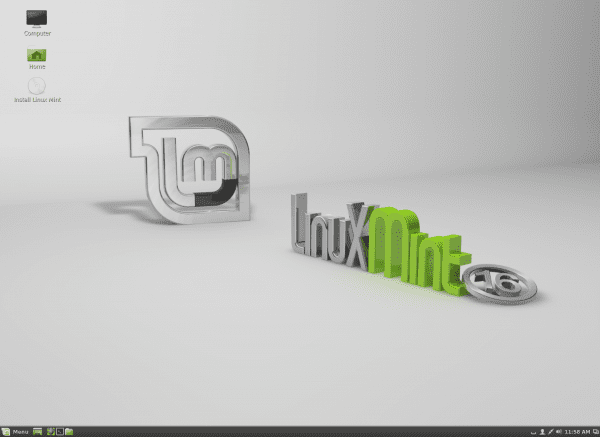

હાય. જ્યારે તમે કહો છો કે "ઘણા પ્રોગ્રામ્સ અને પેકેજો બંને વિતરણો વચ્ચે ખૂબ સુસંગત છે" ત્યારે તમે શું કહેશો? કે બધા GNU / Linux પેકેજો સાથે બધા વિતરણ સુસંગત નથી? હું આ પૂછું છું કારણ કે મને લાગે છે કે આ નિવેદન શિખાઉ વપરાશકર્તાઓને મૂંઝવણમાં મુકી શકે છે.
તે ધ્યાનમાં લીધા વિના, મને લાગે છે કે જેઓ ટંકશાળની દુનિયામાં પ્રવેશ કરી રહ્યા છે તેમના માટે લેખ ખૂબ જ સારો છે.
શુભેચ્છાઓ.
હું માનું છું કે તેનો અર્થ એ છે કે, જોકે મિન્ટ ઉબુન્ટુ પર આધારીત છે અને તેના રીપોઝીટરીઓનો ઉપયોગ મોટાભાગના સ softwareફ્ટવેર માટે કરે છે, ત્યાં એક પેકેજ હોઈ શકે છે જે ડિફ defaultલ્ટ રૂપે ઉબુન્ટુમાં ઇન્સ્ટોલ કરેલું છે અને મિન્ટમાં નથી અને તે તે પેકેજની અવલંબન છે જે આપણે ઇન્સ્ટોલ કરવા માંગીએ છીએ. . તમે જાણો છો, પરાધીનતા રોલ્સ.
જો કે કંઈપણ જે ઉકેલી શકાતું નથી અને મોટાભાગના સ softwareફ્ટવેર માટે કોઈ સમસ્યા હશે નહીં.
પોસ્ટ પર અભિનંદન! ખૂબ જ ઉપયોગી અને, જોકે મારા મતે ટંકશાળ ઉબુન્ટુ કરતાં વધુ સારી રીતે તૈયાર છે, તે માહિતીને જાણવામાં તે ક્યારેય દુ hurખ પહોંચાડે નહીં!
તે સાચું જાણતા લોકો છે. ટેસ્લા કી કી. 🙂
ચીર્સ! પોલ.
સારી પોસ્ટ, પરંતુ તમે લિનક્સ ટંકશાળના આ સંસ્કરણમાં કયા ડેસ્કટ ?પ પર્યાવરણની ભલામણ કરશો?
તજ જો તમારી પાસે સારો GPU હોય અને વિરોધી કિસ્સામાં મેટ હોય.
અપડેટ્સ મેનેજર (શિલ્ડ આઇકોન) માંથી શ્રેષ્ઠ રીતે કરવામાં આવે છે, કારણ કે સિસ્ટમની સ્થિરતા જાળવવા માટે, મિન્ટ, અપડેટ્સને હાયરાર્ક્ચાઇઝ કરે છે અને ફક્ત તમને ડિફ defaultલ્ટ રૂપે 3 સ્તર સુધી સ્થાપિત કરવા દે છે. જો તમે કન્સોલ દ્વારા અપડેટ કરો છો, તો કેટલીક કી સિસ્ટમ ફાઇલોમાં ફેરફાર થઈ શકે છે.
રસપ્રદ ... મારી પાસે તે માહિતી નહોતી! 🙂
એવું લાગે છે કે પેટ્રા એક સારો વિકલ્પ બનશે, મને લાગે છે કે હું મારી જાતને તેનો પ્રયાસ કરવા માટે પ્રોત્સાહિત કરીશ
આગળ! 🙂
ઠીક છે, હું ઉબુન્ટુ 12.04 વપરાશકર્તા હતો, અને મેં મિન્ટ પેટ્રા કે.ડી. ઇન્સ્ટોલ કર્યું, મેં તેને થોડા દિવસો માટે પ્રયત્ન કર્યો અને મેં લેપટોપને ફોર્મેટ કરવામાં અને ફક્ત ટંકશાળ છોડી દેવામાં સંકોચ કર્યો નહીં, તે મહાન, ખૂબ સ્થિર અને ઇન્ટરફેસ સાથે કાર્ય કરે છે જે ખૂબ મહાન.
મેં તજ ફેરવ્યો અને મને તે ખરેખર ગમ્યું ...
ઉત્તમ ટ્યુટોરિયલ મને ખૂબ મદદ કરી
શુભેચ્છાઓ અને યોગદાન બદલ આભાર, હું ફક્ત તે જોવાનું ઇચ્છું છું કે આ ઉત્તમ સંસ્કરણ માટે કેટલું સમર્થન બાકી છે અને જ્યારે એલટીએસ બહાર આવે છે ત્યારે તેના વિશે વધુ વિગતો તપાસો.
આભાર અને હું તમારા પ્રકારની જવાબની રાહ જોઉં છું.
જુલાઇ 16 સુધી એલએમ 2014 નું સમર્થન કરવામાં આવશે.
http://www.linuxmint.com/oldreleases.php
ચીર્સ! પોલ.
બધાને શુભ પ્રભાત.
મને માહિતી ખરેખર ગમી ગઈ.
મને એક સમસ્યા છે કે મને આશા છે કે તમે મને મદદ કરી શકશો.
હું ઘણા અઠવાડિયા લિનક્સ ટંકશાળ સ્થાપિત કરવાનો પ્રયાસ કરી રહ્યો છું, પરંતુ લગભગ ઇન્સ્ટોલેશન સમાપ્ત કર્યાના ક્ષણે મને એક દંતકથા સાથે ભૂલ મળી છે જે કહે છે કે "ઇન્સ્ટોલર ક્રેશ થયું છે" જેવું કંઈક છે અને જ્યારે હું આ ફરીથી ચાલુ કરું છું ત્યારે મેં તે ગ્રબ કા haveી નાખ્યો છે જે મને અટકાવે છે. લીનક્સથી અથવા વિન 16 થી શરૂ થયું કે મારી પાસે તે બીજા પાર્ટીશનમાં છે.
તે મને ભયાવહ બનાવે છે કારણ કે દરેક વખતે જ્યારે હું પ્રયત્ન કરું છું અને તે નિષ્ફળ જાય છે ત્યારે મારે મારા ડ્યુઅલ બૂટને પુન recoverપ્રાપ્ત કરવા માટે ઉબુન્ટુ 13 ઇન્સ્ટોલ કરવું પડશે.
મેં યુમીનો ઉપયોગ કરીને યુએસબી સાથે ટંકશાળ સ્થાપિત કરવાનો પ્રયાસ કર્યો અને આઇસોને ડીવીડીમાં બાળી નાખ્યું અને પરિણામ એક જ હતું. ગઈ કાલે મેં લિલી ક્રિએટર પ્રોગ્રામ એવું કંઈક ડાઉનલોડ કર્યું અને આ સાથે મને ખ્યાલ આવી ગયો કે આઇસોએ ફાઇલોને દૂષિત કરી દીધી છે. તમે તેને સત્તાવાર વેબસાઇટ પરથી ડાઉનલોડ કરો ત્યારે પણ.
હું આશા રાખું છું અને તમે મને મદદ કરી શકો, હું ખરેખર મારા hp g42 લેપટોપ પર લિનક્સ ટંકશાળ સ્થાપિત કરવા માંગુ છું.
પહેલાથી ખૂબ ખૂબ આભાર.
¡હોલા એક ટોડોસ!
આ ટિપ્પણી ડિએગો ગાર્સિયાની છે, જેમને હું જોઉં છું તે હજુ સુધી કોઈ પ્રતિસાદ મળ્યો નથી.
જો, તમે કહો તેમ, તમે ફાઇલોને ભ્રષ્ટ કરી છે, સત્તાવાર વેબસાઇટથી આઇસો ડાઉનલોડ કરી છે, તો તમે તેને ડાઉનલોડ કરવા અને તેને ડિસ્ક પર બર્ન કરવા માટે બીજા કમ્પ્યુટરથી accessક્સેસ કરી શકો છો કે કેમ તે જુઓ. કદાચ આ રીતે તમે ભૂલોને ટાળશો, જે તમારા કમ્પ્યુટર પર રેકોર્ડ કરતી વખતે આવી શકે છે. અથવા તમે જાણો છો તે કોઈની પાસે તમારી એક નકલ છોડી દો. જો તે તમારી સાથે ચાલુ રહે છે, તો હાર્ડવેર (કંઈક વિચિત્ર) માં કંઈક અસંગત છે.
અને હવે એક સામાન્ય ટિપ્પણી: મને લાગે છે કે ઉબુન્ટુ અને ટંકશાળ બંનેમાં વપરાશકર્તાની પરવાનગી છે, જેમાં ડ્રાઇવ્સ "તે વપરાશકર્તાની માલિકીની નથી" છે. મને સમજાવવા દો: જો હું વિન્ડો $$$ ની બાજુમાં "લિનક્સ ટંકશાળનો મિત્ર સ્થાપિત કરું છું (પાર્ટીશન સી: સિસ્ટમ માટે, પાર્ટીશન ડી: ડેટા માટે), તો સિસ્ટમને" સ્ટાન્ડર્ડ "પરવાનગી અને સંચાલક સાથે આપમેળે ઇનપુટ વપરાશકર્તા સાથે છોડીને (જેની સાથે મેં સિસ્ટમ ઇન્સ્ટોલ કરી છે), મારો મિત્ર "ડી:" (એનટીએફએસ) પાર્ટીશન accessક્સેસ કરી શકતો નથી કારણ કે તે એડમિનિસ્ટ્રેટર પાસવર્ડ માંગે છે (જે હું તેને આપવા માંગતો નથી જેથી તે કંઈપણ બગાડે નહીં).
હું લગભગ એક હજાર વખત આવ્યો છું અને પાર્ટીશન "D:" ની પરવાનગી બદલવાનો કોઈ રસ્તો શોધી શક્યો નથી, જેથી તે આપમેળે માઉન્ટ થતો નથી, જ્યારે તમે તેને ખોલવા માંગો ત્યારે ઓછામાં ઓછું તમે તેને માઉન્ટ કરી શકો છો .
જો સોલ્યુશન તમારા પોતાના દસ્તાવેજો તમારા પોતાના ફોલ્ડર્સમાં સાચવવાનું હોય, તો હું તે પસંદ કરું નહીં: વિંડોમાંથી $$$ મને ખબર પડી કે ડેટા સુવિધાઓથી ખૂબ દૂર હોવો જોઈએ.
પહેલાં, દરેક વપરાશકર્તાની તેમની પરવાનગી તૂટી ગઈ હતી અને સરળતાથી .ક્સેસ કરી શકાતી હતી. હવે ફક્ત બે શક્યતાઓ છે: "માનક" અને "એડમિનિસ્ટ્રેટર" ... જો હવે માનક વપરાશકર્તાને એડમિનિસ્ટ્રેટર પાસવર્ડની જરૂર હોય તો ... આપણે સારા છીએ!
સૌને શુભેચ્છાઓ!
તારણહાર.
(બાદડોનાથી)
સાલ્વાડોર, તમારે ડી: સીધી પ્રવેશ બનાવવી પડશે: સંચાલક સત્રની અંદર અને તમારો પાસવર્ડ મૂકવો. ત્યાં તમે તમારા મિત્રના વપરાશકર્તાને એક્ઝેક્યુશન પરમિશન આપો છો. જો તે હજી પણ તમારા માટે કામ કરતું નથી
તમે તમારા એકાઉન્ટમાંથી એક શોર્ટકટ બનાવી શકો છો અને તમારા વપરાશકર્તાને એક્ઝેક્યુશન પરવાનગી આપી શકો છો.
હા, ઉબુન્ટુના બધા સંસ્કરણોમાં સમસ્યા વિના તે મારા માટે કામ કરે છે.
હેલો, હું લિનક્સ ટંકશાળમાં નવું છું, મેં હમણાં જ તેને ઇન્સ્ટોલ કર્યું છે અને આ પોસ્ટથી મને ઘણું મદદ મળી છે, હું પૃષ્ઠની શોધ કરી રહ્યો છું અને સત્ય એ છે કે મને તે ખૂબ ગમ્યું.
કે સારા! મને આનંદ છે કે તે મદદરૂપ છે.
આલિંગન! પોલ.
આ ખૂબ જ ઉપયોગી પોસ્ટ માટે ખૂબ ખૂબ આભાર. હું લિનક્સ નો નવુ છું. મેં હમણાં જ મારા જૂના લીનોવા 16 એન 3000 200 લેપટોપ પર લિનક્સ મિન્ટ 0769 ઇન્સ્ટોલ કર્યું છે, વાઇફાઇ સિવાય બધું બરાબર થઈ રહ્યું હોય તેવું લાગે છે; હું કામ કરવા માટે વાયરલેસ કનેક્શન મેળવી શકતો નથી. જ્યારે હું ડ્રાઇવર મેનેજર ખોલું છું ત્યારે ડ્રાઇવરો અથવા ઉપકરણોની કોઈ સૂચિ વિના, હું ખાલી વિંડો જોઉં છું, ફક્ત "માલિકીના ડ્રાઇવર્સનો ઉપયોગ કરવામાં આવતો નથી" તેવા સંદેશ સાથે. રીવર્ટ અને એપ્લીઝ ચેન્જ બટનો નિષ્ક્રિય છે. હું વાયરલેસ નિયંત્રકને કેવી રીતે સક્રિય કરી શકું? હું ખરેખર કોઈપણ સહાયની કદર કરું છું.
તમે જે વર્ણન કરો છો તેનાથી, તમારે સંભવત it તે "હાથથી" કરવું પડશે ... વિંડોઝમાં અથવા તેવું જ.
તે માટે, તમારે એનડીસ્વraરાપર ઇન્સ્ટોલ કરવું પડશે અને કાર્ડના વિંડોઝ ડ્રાઇવરને મેળવવું પડશે.
તેથી કે વસ્તુના વિશે વધુ અથવા ઓછામાં તમને ખ્યાલ આવે, તો હું તમને એક લિંક છોડું છું (જો કે તમારા ચોક્કસ કિસ્સામાં તે અલગ હોઈ શકે છે):
https://blog.desdelinux.net/que-hacer-cuando-nuestro-dispositivo-wifi-solo-tiene-drivers-para-windows/
આલિંગન! પોલ.
આપણામાંના લોકો માટે સ્થળાંતર શરૂ કરનારાઓ અને ખાનગીથી મફતમાં ચેન તોડવા માટેનું ખૂબ જ સારું પ્રદાન એ એક મહાન યોગદાન છે આભાર
હું નવો છું, મેં ઇન્ટરનેટ વિના લિનક્સ ટંકશાળ સ્થાપિત કરી છે, હું જ્યાં રહું છું ત્યાં કોઈ નથી, હવે મારે શું કરવાનું છે? મને એક મૈત્રીપૂર્ણ ઘર મળ્યું જે મને કનેક્ટ કરવાની મંજૂરી આપે છે, શું તે આપમેળે અપડેટ કરે છે અથવા મારે તે કરવું જોઈએ? મારી સાથે રહો, હું ... 82-વર્ષીય ડમી ... શીખવા માટે ઉત્સુક છું.
લિનક્સ ટંકશાળમાં પેકેજો સ્થાપિત કરતી વખતે 17.1 તે મને કહે છે કે રીપોઝીટરીઓ સાથેનું જોડાણ નિષ્ફળ થયું, હું તેને કેવી રીતે હલ કરી શકું?
હાય, હું એક ચાહક છું, અને હું જાણવું ઇચ્છું છું કે કઈ operatingપરેટિંગ સિસ્ટમ્સ તજને ટેકો આપી શકે છે, જે તેનો ઉપયોગ કરે છે, તે બનાવે છે તે તત્વો અને સામાન્ય માહિતી. કૃપા કરી, તે તાત્કાલિક છે
હું operatingપરેટિંગ સિસ્ટમ્સ અને પીસીથી સંબંધિત બધી બાબતોમાં નવી છું.
રુચિ એટલા માટે આવે છે કારણ કે હું કેટલાક વિષયનો અભ્યાસ કરું છું અને હું
ઉદાહરણ તરીકે, લિનક્સ મિન્ટ વિશે જુઓ.
તે ખરેખર મને ખૂબ સારું લાગે છે, પરંતુ હું નવો હોવાથી હું તેમને પૂછું છું.
મારો પીસી સીડી સાંભળી શકતો નથી, મારે જાણવું છે કે મારે રીડર બદલવો છે કે નહીં
સીડી, અથવા જો તે audioડિઓ સિસ્ટમ છે અને જો હું તેમને ડ્રાઇવરો સાથે ઠીક કરી શકું.
આગામી સમય સુધી તમારો ખૂબ ખૂબ આભાર અને મને આશા છે કે તમે મને જવાબ આપો.
એસરની જેમ જેથી લિનક્સ ટંકશાળ 17 રેબેકા હંમેશા મને કીઓ માટે પૂછતા નહીં
કીઝ? કીઓ